كيفية إضافة موسيقى إلى مقطع فيديو (دليل خطوة بخطوة)
نشرت: 2020-09-28يعد الفيديو ضروريًا للتدريس والتدريب ومشاركة المعرفة وشرح المفاهيم. بغض النظر عن جمهورك ، فإن الفيديو يساعدهم على التعلم بشكل أفضل.
إن البشر مجتهدون في معالجة المحتوى المرئي ، لكن إضافة صور رائعة إلى مقطع فيديو ما هي إلا نصف المعركة.
يمكن أن تضيف موسيقى الخلفية مزيدًا من الاهتمام إلى مقاطع الفيديو الخاصة بك ، مما يجعلها أكثر جاذبية وتسلية. الخبر السار هو أن إضافة الموسيقى إلى مقاطع الفيديو أمر بسيط للغاية.
كيف تضيف الموسيقى إلى الفيديو؟ أين يمكنك أن تجد الموسيقى؟ اقرأ المزيد لمعرفة كيفية إضافة الموسيقى إلى الفيديو.
1. كيف أضيف موسيقى إلى الفيديو؟
2. كيف أختار الموسيقى المناسبة لمقطع فيديو؟
3. أين يمكنني العثور على موسيقى لمقطع فيديو؟
كيف أضيف موسيقى إلى الفيديو؟
من السهل جدًا إضافة موسيقى إلى مقطع فيديو. في هذا القسم ، سنفترض أن لديك ملف الموسيقى الذي تريد استخدامه ، ولكن لاحقًا في هذه المقالة سنشارك نصائح حول مكان العثور على الموسيقى لمقاطع الفيديو الخاصة بك.
في الواقع ، من المحتمل أن يستغرق الأمر وقتًا أطول لاختيار الموسيقى الخاصة بك أكثر مما ستستغرقه بالفعل لإضافتها إلى الفيديو الخاص بك.
أستخدم Camtasia لإنشاء وتحرير جميع مقاطع الفيديو الخاصة بي.
تريد إضافة الموسيقى إلى الفيديو؟
قم بتنزيل نسخة تجريبية مجانية من Camtasia لإضافة أي مقطع موسيقي إلى الفيديو الخاص بك.
تنزيل نسخة تجريبية مجانية
الخطوة 1: افتح الفيديو الخاص بك
قد يبدو هذا وكأنه لا يحتاج إلى تفكير ، لكنني أردت أن أكون دقيقًا. في محرر الفيديو المفضل لديك ، افتح مشروع الفيديو الذي تريد إضافة الموسيقى إليه.
الخطوة 2: استيراد الوسائط الخاصة بك
في Camtasia ، توجد عدة طرق لاستيراد ملفات الفيديو والصوت إلى Media Bin. يمكنك تحديد الوسائط من القائمة ، والنقر بزر الماوس الأيمن في الحاوية ، وتحديد استيراد الوسائط من القائمة.
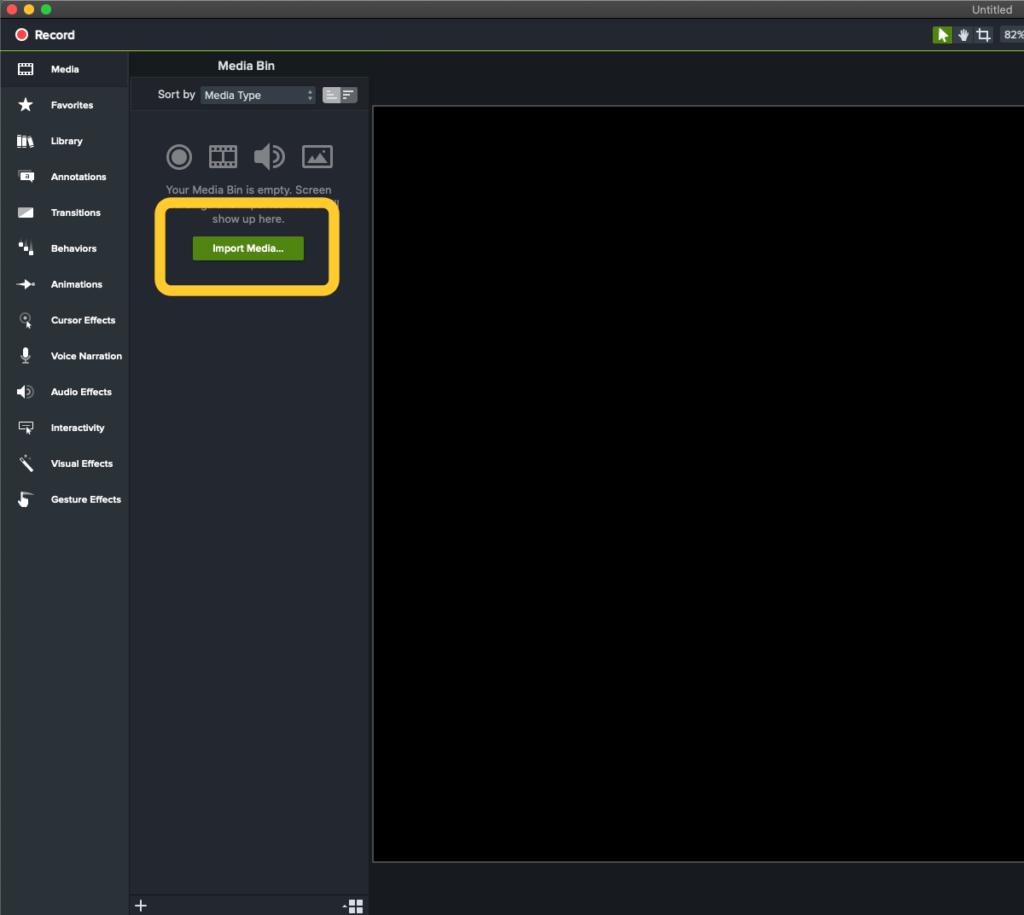
أو يمكنك اختيار ملف > استيراد > وسائط من القائمة.
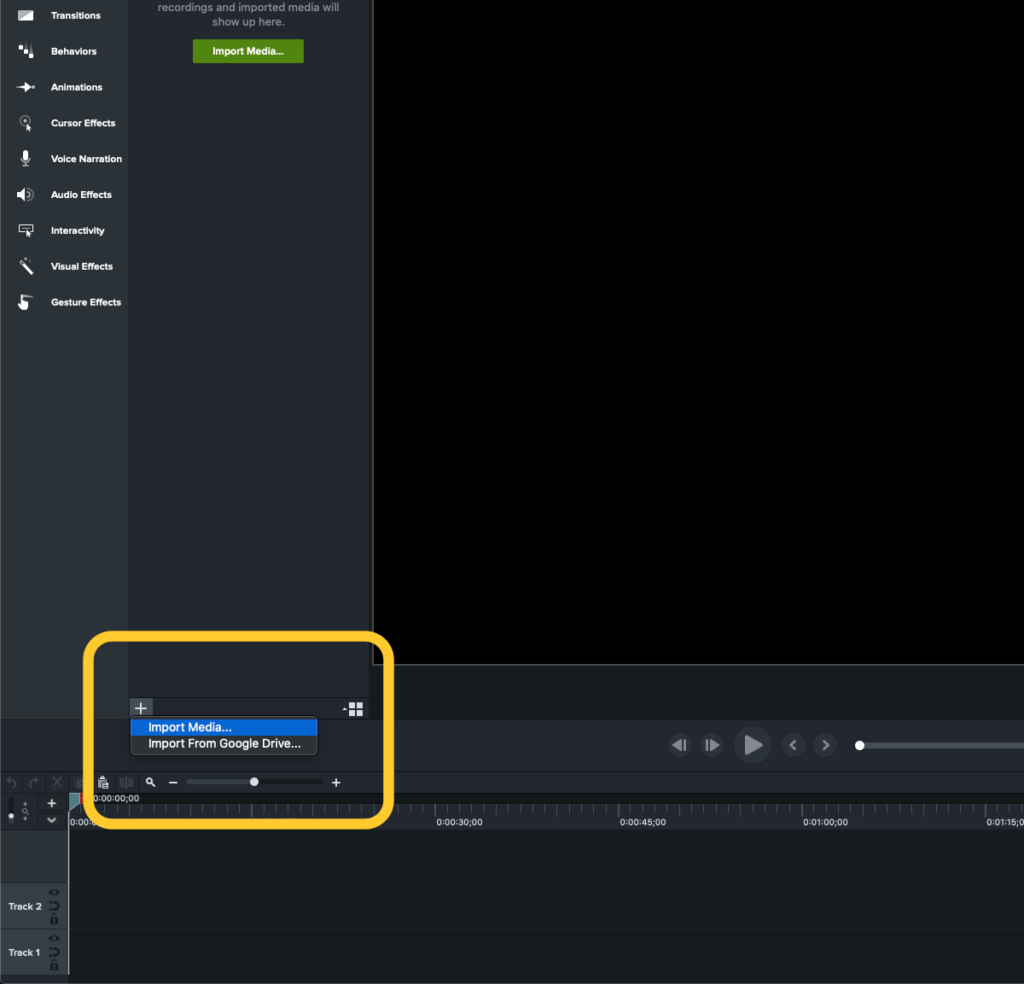
إذا كنت تستخدم الاختصارات ومفاتيح الاختصار ، فيمكنك اختيار CMD + I.
بغض النظر عن الطريقة التي تختارها ، انتقل إلى الملف الذي تريد استيراده وحدده واختر استيراد .
ملاحظة: يمكنك أيضًا العثور على موسيقى من TechSmith Assets for Camtasia في مجلد المكتبات. المزيد عن ذلك لاحقًا!
الخطوة 3: أضف الوسائط الخاصة بك إلى الجدول الزمني
بمجرد استيراد ملفك ، ابحث عنه في حاوية الوسائط ، وانقر فوقه ، ثم اسحبه وأفلته في المخطط الزمني. يمكنك إضافته إلى مسار جديد أو إضافته إلى مسار موجود حسب احتياجاتك. عادةً ما أقوم بإضافة أشياء إلى المسارات الجديدة افتراضيًا حتى يسهل العثور عليها لاحقًا.
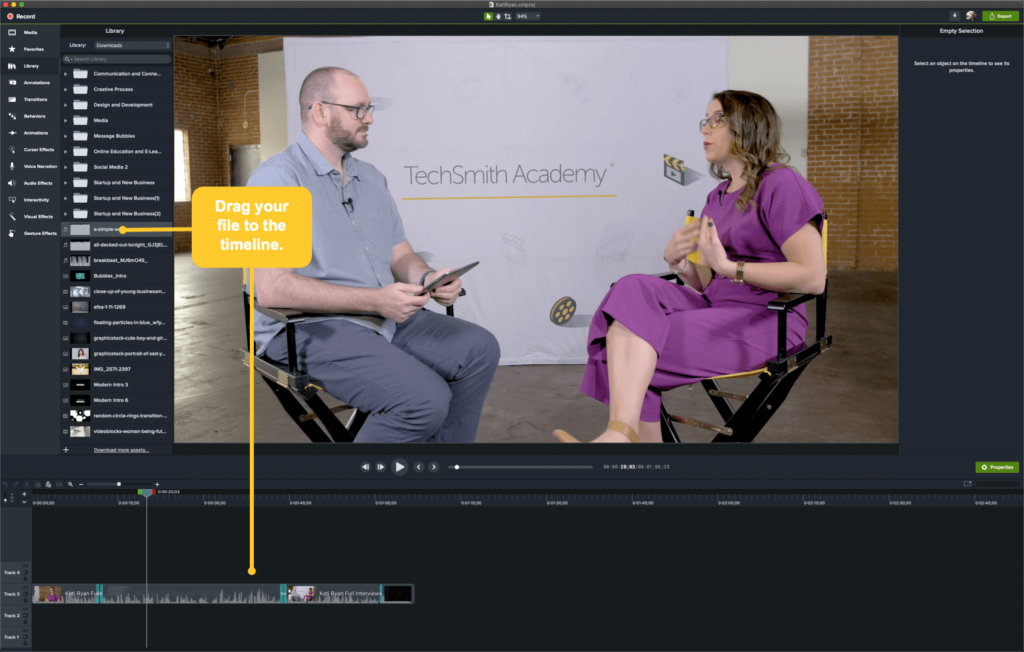
في حالة عدم توفر مسار فارغ ، يقوم Camtasia تلقائيًا بإنشاء مسار جديد إذا قمت بسحب ملفك إلى المنطقة المفتوحة أعلى المخطط الزمني.
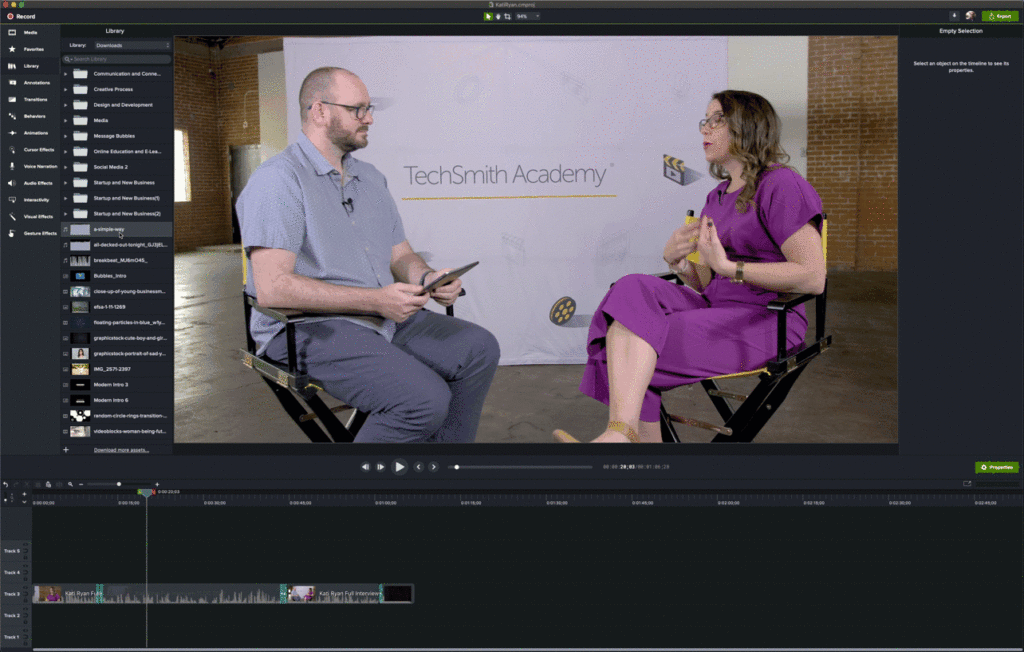
الخطوة 4: اضبط الصوت ليناسب احتياجاتك
هنا حيث ستحتاج إلى اتخاذ بعض القرارات (إذا لم تكن قد اتخذتها بالفعل). هل تريد تشغيل موسيقاك عبر الفيديو بالكامل؟ هل هو فقط للمقدمة أم للخاتمة؟
في هذا المثال ، لنفترض أننا نريد تشغيل الصوت طوال الفيديو بأكمله. نظرًا لأنه سيكون هناك سرد ، نريد التأكد من أن الموسيقى ليست عالية جدًا بحيث يصعب سماع السرد أو فهمه.
عند تحديد المسار الصوتي في المخطط الزمني ، سيظهر خط مع تظليل. لضبط مستوى الصوت ، يمكنك النقر فوق الخط وسحبه لأعلى أو لأسفل إلى المستوى المطلوب. ينمو شكل الموجة في المسار ويتقلص بينما تقوم بضبط مستوى الصوت لأعلى ولأسفل ، مما يتيح لك معرفة أنه تم ضبط مستوى الصوت.
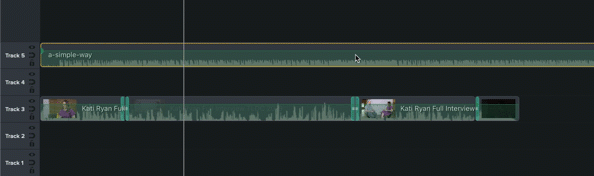
في قائمة تأثيرات الصوت ، توجد خيارات إضافية لضبط الصوت. على سبيل المثال ، يمكن أن تساعد إضافة Fade Out في نهاية مقطع الفيديو الخاص بك في تجنب النهاية المفاجئة التي يحتمل أن تكون متناقضة.
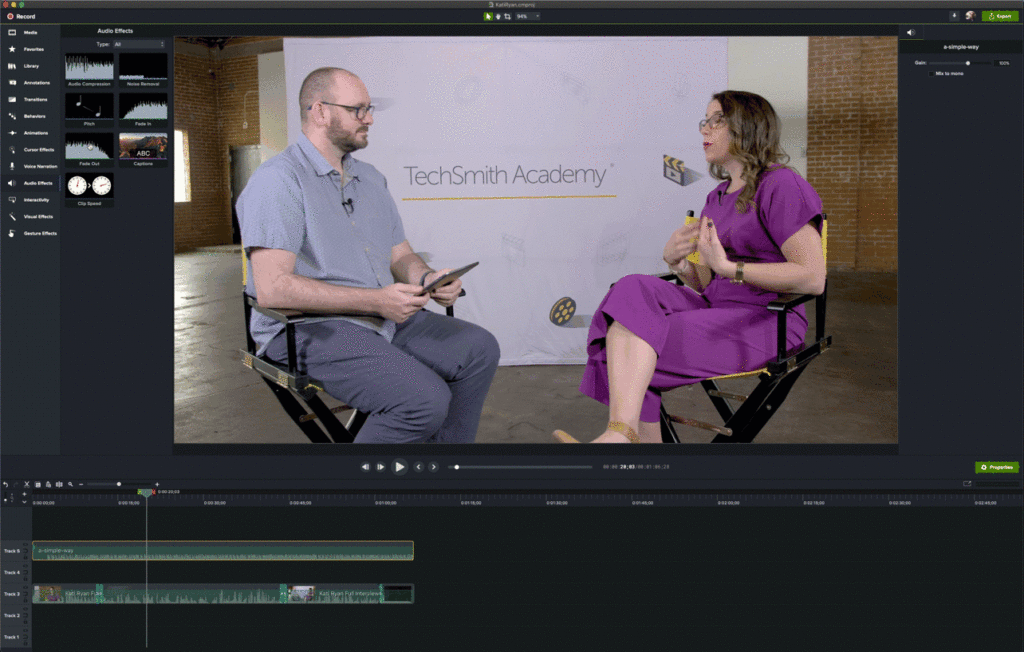
الآن بعد أن عرفت كيفية إضافة الموسيقى إلى مقطع فيديو ، حاول اللعب بها في المرة التالية التي تنشئ فيها مقطع فيديو. كانت هذه مجرد خطوات أساسية قليلة لتبدأ بها ، ولكن هناك الكثير من الطرق الأخرى لتعديل الصوت ليناسب احتياجاتك.
لماذا يجب علي إضافة الموسيقى إلى الفيديو الخاص بي؟
أولاً ، دعنا نعترف أنه ليست كل مقاطع الفيديو تحتاج إلى موسيقى. ربما لا تحتاج لقطات الشاشة السريعة لتوضيح لزميل لك كيفية تسجيل الدخول إلى برنامج الموارد البشرية الجديد أو كيفية الوصول إلى رسائل البريد الإلكتروني المؤرشفة الخاصة به إلى مقطع صوتي.
ولكن ، إذا كنت ستطرح شيئًا ما للاستهلاك العام ، فمن المحتمل أن تساعد الموسيقى الصغيرة في جعل الفيديو أكثر جاذبية. حتى إذا وضعت القليل في بداية الفيديو ونهايته ، فهذا يساعد في جعل الفيديو الخاص بك أكثر تشويقًا.
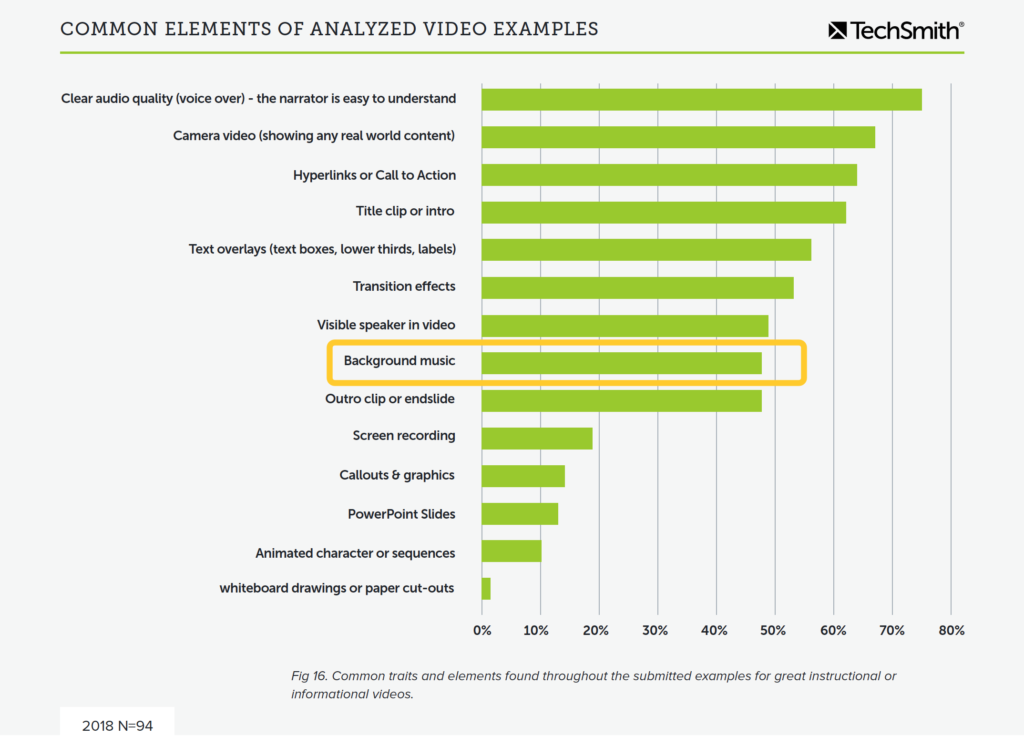
في الواقع ، ما يقرب من 50٪ من مقاطع الفيديو التي تم تحديدها في بحثنا "عادات عارض الفيديو والاتجاهات والإحصائيات التي تحتاج إلى معرفتها على أنها" رائعة "بها موسيقى خلفية.
هذا مؤشر قوي جدًا على أن الموسيقى يمكن أن تضيف شيئًا مميزًا إلى الفيديو الخاص بك.
كيف أختار الموسيقى المناسبة لمقطع فيديو؟
هناك فرق بين إضافة الموسيقى وإضافة الموسيقى المناسبة . قبل أن تختار موسيقاك ، فكر في نوع الفيديو الذي تنشئه. بالنسبة إلى مقطع فيديو يعرض ميزات البرنامج أو المنتج ، فربما تريد شيئًا مبهجًا وإيجابيًا.
تريد أن يشعر المشاهدون بالرضا عندما يرون منتجك. قد تحتاج أنواع أخرى من مقاطع الفيديو إلى شيء أكثر كآبة. من يستطيع أن ينسى الإعلانات التجارية المختلفة لإنقاذ الحيوانات الموجودة في جميع أجهزة التلفزيون لدينا؟
إنهم يقرنون الموسيقى الحزينة البطيئة مع صور لحيوانات حزينة المظهر لتفاقم التجربة - وهم يأملون - يجعلوننا أكثر عرضة لفتح محافظنا للتبرع.

غير مقتنع بعد؟ محاولة تخيل أحد مقاطع فيديو راد لمتزلجين يتزلجون على الألواح في حديقة تزلج بموسيقى الفلوت بدلاً من القيثارات الجرونجية.
تعمل الموسيقى المناسبة على تحسين تجربة المشاهدين ، في حين أن الموسيقى الخاطئة يمكن أن ترسل رسالة خاطئة تمامًا.
أين يمكنني أن أجد موسيقى للفيديو؟
كيف يمكن أن يكون العثور على الموسيقى تحديًا؟ أعني ، الموسيقى في كل مكان ، أليس كذلك؟ لدي 70 غيغابايت من الموسيقى على iPhone الخاص بي الآن. سأستخدم بعض تلك الموسيقى فقط.
ألن يكون الأمر لطيفًا إذا كان الأمر بهذه السهولة؟
لسوء الحظ ، فإن معظم الموسيقى التي تمتلكها محظورة فعليًا. هذه الموسيقى محمية بحقوق الطبع والنشر (مملوكة لشخص آخر) ، وإذا كنت تستخدمها ، فستدين لمالك حقوق الطبع والنشر بأموال (تسمى "الإتاوات") عن كل مرة يشاهد فيها شخص ما مقطع الفيديو الخاص بك.
هل تساءلت يومًا عن سبب احتفاظ المطاعم دائمًا بأغنية عيد ميلاد خاصة بها بدلاً من مجرد الغناء "Happy Birthday To You" عندما يكون عيد ميلادك؟ نفس السبب. امتلك شخص ما بالفعل حقوق هذه الأغنية حتى عام 2016 وكان يتعين على المطاعم دفع إتاوات في كل مرة يتم فيها غنائها في مطاعمهم.
فأين تجد الموسيقى التي يمكنك استخدامها؟ حسنًا ، ما لم ترغب في تأليف الموسيقى الخاصة بك ، فإن أسهل إجابة تكمن في الموسيقى الخالية من حقوق الملكية.
أصول TechSmith
هناك عدد من الطرق للعثور على موسيقى بدون حقوق ملكية ، ولكن أفضل رهان لك قد يكون أن تبدأ بـ TechSmith Assets for Camtasia.
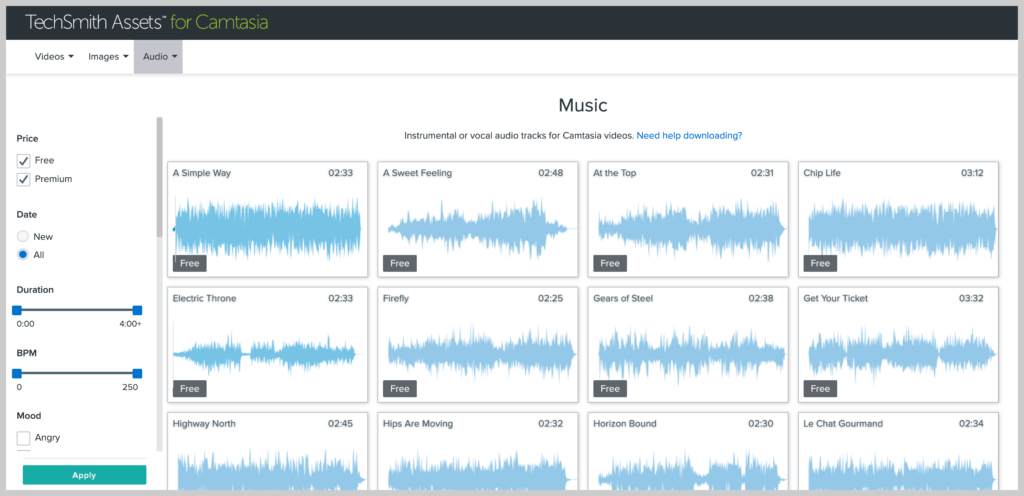
إذا كنت تستخدم Camtasia كمحرر للفيديو ، فإن TechSmith Assets for Camtasia لا تحتاج إلى تفكير. يمكنك الحصول على بعض الخيارات مجانًا ، أو دفع اشتراك سنوي للوصول الكامل إلى المكتبة.
يأتي مليئًا بمقاطع الفيديو والصور والصوت لتحسين مقاطع الفيديو الخاصة بك.
في هذه الحالة ، سنركز على الموسيقى.
بمجرد التوجه إلى قسم الموسيقى ، سترى مجموعة متنوعة من المقطوعات للاختيار من بينها. يمكنك الفرز حسب الحالة المزاجية والنوع.
وأفضل ما في الأمر أنه يتيح لك فتح أغنيتك مباشرة في Camtasia أو تنزيلها على جهازك.
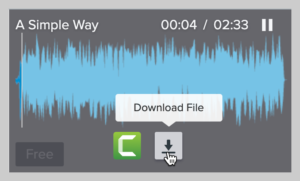
خيارات الموسيقى المجانية
بعض الموسيقى الخالية من حقوق الملكية مجانية حقًا. هناك عدد من المواقع التي تقدم موسيقى يمكنك ببساطة تنزيلها واستخدامها كما يحلو لك (على الرغم من ذلك غالبًا لأغراض غير تجارية ، لذا تأكد من قراءة اتفاقية المستخدم).
من المحتمل أيضًا أن يكون لمواقع الموسيقى المجانية مجموعة محدودة ، لذا قد تواجه مشكلة في العثور على ما تبحث عنه بالضبط ، أو قد لا تكون الموسيقى بالجودة التي تفضلها.
يتمتع YouTube في الواقع بتأثير صوتي رائع ومكتبة موسيقية مجانية لتختار من بينها.

ومع ذلك ، فقد استخدمت الموسيقى المجانية في عدد من المناسبات وكنت سعيدًا بالنتيجة.
الخيارات التجارية
بالنسبة لمعظم الأغراض التجارية ، مثل لمحات عامة عن المنتج وقصص العملاء وما إلى ذلك ، فإن أفضل رهان لك هو موقع موسيقى ممتاز بدون حقوق ملكية. على الرغم من أن الموسيقى لن تكون مجانية ، إلا أنها عادة ما تكون غير مكلفة ، وسيكون لديك مجموعة واسعة من الموسيقى عالية الجودة للاختيار من بينها.
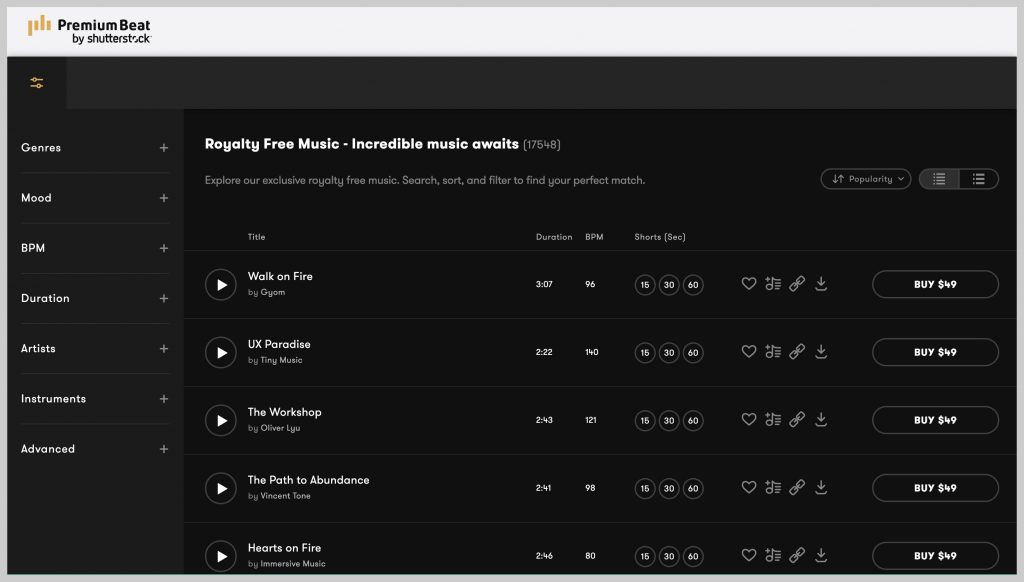
يعد Premium Beat خيارًا شائعًا (وقد استخدمته بنفسي) ، ولكن هناك أيضًا العديد من مواقع الموسيقى الممتازة الخالية من حقوق الملكية.
ابحث عن المزيد حول الصوت في منشورات المدونة المستقبلية ، أو تحقق من منشورات المدونة الرائعة هذه للحصول على مزيد من المعلومات!
- كيفية مزامنة مصادر الصوت والفيديو
- كيفية تطبيع مقاطع الصوت وحجمها
- كيفية تقليل ضوضاء الصوت في تسجيلاتك (مجانًا)
- أفضل الممارسات الصوتية
ملاحظة: تعمل الأساليب المذكورة أعلاه على إضافة أي نوع من الصوت إلى الفيديو ، وليس فقط المقطوعات الموسيقية. سواء كنت تضيف السرد أو المؤثرات الصوتية أو المقابلات أو أنواع أخرى من الصوت. يجعل Camtasia من السهل إضافة الصوت إلى الفيديو.
تذكر PPS أنه ليس كل من يستهلك محتوى الفيديو الخاص بك يمكنه سماعه. الأشخاص الصم أو ضعاف السمع - أو الذين قد يختارون مشاهدة الفيديو الخاص بك بدون صوت - يحتاجون أيضًا إلى طريقة لاستهلاك المحتوى دون الاعتماد على الصوت.
لذا ، تأكد من تضمين تسميات توضيحية مع جميع مقاطع الفيديو الخاصة بك. وإذا قمت بتضمين ملف موسيقى ، فيجب أن تشير التسميات التوضيحية إلى ذلك أيضًا.
نعم! مع Camtasia ، يمكن أن تكون إضافة الموسيقى إلى الفيديو سهلة مثل بضع خطوات. ما عليك سوى السحب والإفلات وستكون جاهزًا للانطلاق!
هناك عدد من الخيارات الجيدة للعثور على موسيقى بدون حقوق ملكية لإضافتها إلى مقاطع الفيديو الخاصة بك. تمتلك TechSmith Assets for Camtasia عددًا من الخيارات التي يمكن استخدامها مجانًا تمامًا لمستخدمي Camtasia. بالإضافة إلى ذلك ، فإن مكتبة الموسيقى المجانية على YouTube أو الخدمات المدفوعة مثل Premium Beats هي أفضل الرهانات.
يمكن للموسيقى ، حتى لو تم استخدامها فقط في بداية مقاطع الفيديو الخاصة بك ونهايتها ، أن تضيف درجة أخرى من الاهتمام وتوفر تجربة أكثر جاذبية للمشاهدين.
تعرف على جمهورك وتوقعاتهم ، بالإضافة إلى نوع الفيديو الذي تنتجه. من المحتمل أن يحتوي مقطع فيديو تعليمي مخصص لكبار السن على موسيقى مختلفة عن فيديو لوح التزلج الرادي.
تريد إضافة الموسيقى إلى الفيديو؟
قم بتنزيل نسخة تجريبية مجانية من Camtasia لإضافة أي مقطع موسيقي إلى الفيديو الخاص بك.
تنزيل نسخة تجريبية مجانية
ملاحظة المحرر: تم نشر هذا المنشور في الأصل في أكتوبر 2017 وتم تحديثه منذ ذلك الحين للتأكد من دقته وشموله.
